Cum să descărcați și să actualizați driverul HDMI pe Windows 10
Publicat: 2021-10-11Descărcați și actualizați driverul HDMI la cea mai recentă versiune pentru a ține la distanță problemele legate de HDMI. Citiți acest articol pentru a afla modalitățile rapide și eficiente de a face acest lucru.
HDMI, acronim pentru High-Definition Multimedia Interface, este o interfață proprietară pentru transmiterea video și audio digital de înaltă rezoluție de la o sursă compatibilă HDMI, cum ar fi un controler de afișare video, către un monitor de computer, televizor digital sau videoproiector.
Pentru a menține dispozitivul HDMI să funcționeze bine și pentru a evita probleme precum lipsa sunetului, imaginea intermitentă, decolorarea sau rezoluția slabă, trebuie să verificați dacă dispozitivul dvs. are cea mai recentă versiune de driver și să o actualizați dacă nu are.
Astăzi, prin această postare pe blog, vă vom arăta cum să descărcați, să actualizați și să instalați driverul HDMI Windows 10 în trei moduri diferite.
Metoda recomandată de experți pentru Windows 10 Descărcare driver HDMI
Bit Driver Updater este cel mai bun software pentru actualizarea driverelor, puteți alege acest software în locul metodei manuale, deoarece consumă mai puțin timp și este mai eficient. Spre deosebire de metoda manuală, software-ul are o funcționalitate simplă cu un singur clic, prin care puteți actualiza eficient toate driverele de sistem dintr-o singură mișcare. Puteți încerca acest software gratuit făcând clic pe butonul de mai jos.
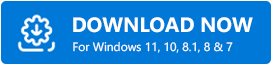
Metode de descărcare a driverului HDMI pentru Windows 10 64 biți/32 biți
Nu funcționează HDMI după actualizarea Windows 2021? Nu-ți face griji. Cu ajutorul metodelor enumerate mai jos, puteți descărca și instala cu ușurință cea mai recentă actualizare a driverului HDMI pe computerul dvs. Windows și puteți scăpa de problemele legate de aceasta.
Un punct cheie de remarcat: porturile sau cablurile HDMI nu necesită un software de driver adecvat pentru a funcționa corect. Sistemul de operare al computerului detectează automat și comunică cu un nou dispozitiv odată ce acesta este conectat prin HDMI. Este posibil să întâmpinați probleme HDMI pe computerul Windows dacă aveți instalat un driver de grafică corupt sau învechit.
Metoda 1: Descărcați și actualizați driverul HDMI pe Windows 10 prin intermediul site-ului oficial
Puteți fie să vizitați site-ul web oficial al producătorului dvs. de hardware sau al furnizorului de computer pentru a descărca driverul HDMI pentru Windows 10 HP, Dell, Lenovo și alte mărci populare. Iată instrucțiunile pas cu pas pentru același lucru.
- În primul rând, trebuie să accesați site-ul web al producătorului echipamentului original (OEM) sau al furnizorului de computere.
- Apoi, trebuie să tastați numele unei componente legate de HDMI (de exemplu, adaptorul grafic) în bara de căutare și să apăsați tasta Enter.
- Apoi, trebuie să selectați versiunea specifică a sistemului dvs. de operare Windows (de exemplu, Windows 10, 64 de biți).
- Acum trebuie să atingeți butonul „Descărcare” sau pictograma disponibilă lângă fișierul de configurare a driverului de care aveți nevoie.
- Odată descărcat fișierul, trebuie să faceți dublu clic pe el pentru a lansa vrăjitorul de instalare.
- În pasul final, trebuie doar să urmați câteva instrucțiuni de pe ecran pentru a instala versiunea actualizată a driverului.
Metoda 2: Descărcați driverul HDMI pentru Windows 10 folosind Device Manager
Puteți folosi o aplicație încorporată Device Manager pentru a descărca și instala drivere HDMI pe laptopuri sau sisteme desktop cu Windows 10. Iată pașii pe care trebuie să îi urmați pentru a obține cel mai recent driver HDMI utilizând Windows Device Manager.
- Mai întâi, tastați „manager de dispozitiv” fără ghilimele în caseta de căutare Windows și apăsați tasta Enter pentru a lansa aplicația Device Manager.
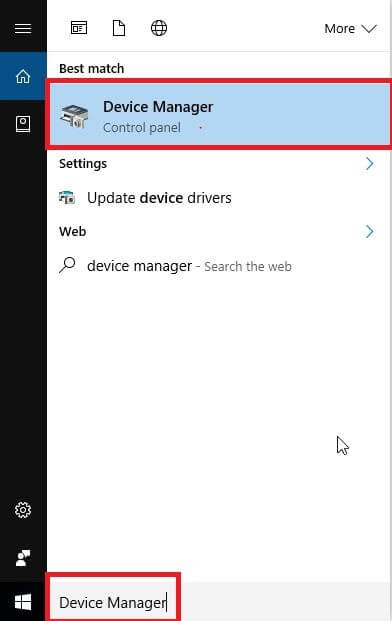
- Odată ce Managerul de dispozitive este lansat, trebuie să accesați secțiunea Adaptoare de afișare sau de rețea și să o extindeți.
- Faceți clic dreapta pe numele plăcii grafice și selectați opțiunea Actualizare driver .
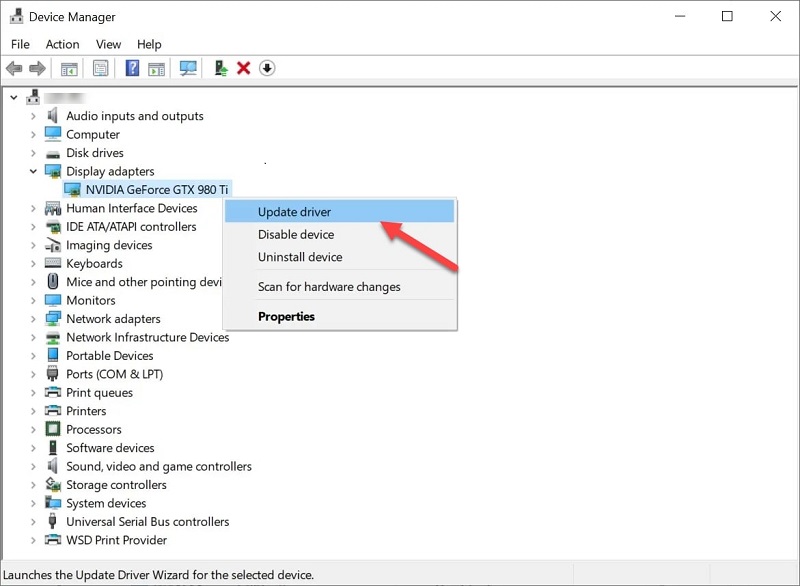

- Apoi, trebuie să atingeți opțiunea Căutați automat software-ul de driver actualizat .
- Așteptați până când Windows găsește și instalează o nouă actualizare a driverului HDMI.
- Odată ce driverul este instalat, reporniți computerul.
Citiți și: Descărcați și actualizați driverul audio de înaltă definiție Nvidia (HDMI)
Metoda 3: Utilizați Bit Driver Updater pentru a descărca și actualiza driverul HDMI pe Windows 10
Dacă doriți să economisiți timp și efort, în loc să utilizați metoda manuală, instalați software-ul Bit Driver Updater. Acest program uimitor însoțit de industrie este excelent pentru actualizarea driverelor și îmbunătățirea funcționării hardware-ului. Cu ajutorul acestui program, puteți pur și simplu să scanați și să actualizați toate driverele dintr-o singură mișcare.
Iată cum puteți utiliza Bit Driver Updater pentru a descărca driverul HDMI pentru Windows 10 pe 64 de biți sau 32 de biți:
- Descărcați și instalați programul Bit Driver Updater .
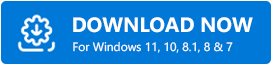
- Lansați programul pentru a verifica dacă există actualizări de driver.
- După finalizarea scanării, faceți clic pe butonul „ Actualizare acum ” de lângă driverul de dispozitiv HDMI pe care doriți să îl actualizați. Dacă doriți să actualizați simultan toate driverele învechite, puteți apăsa butonul „ Actualizați toate ” situat în colțul din dreapta jos.
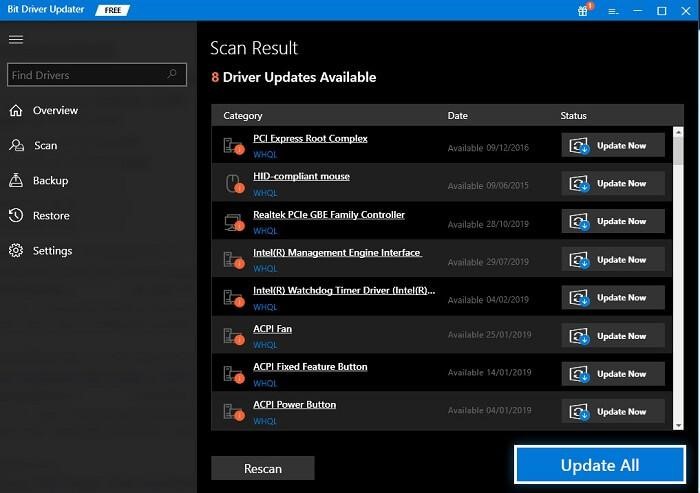
Citiți și: Driver audio Intel High Definition (HD) pe Windows 10 (fixat)
Portul HDMI încă nu funcționează în Windows 10?
Actualizarea driverului plăcii grafice la cea mai recentă versiune poate rezolva problemele comune de conexiune HDMI. În cazul în care problema persistă, puteți încerca următoarele soluții de depanare și puteți vedea dacă vă ajută.
Soluția 1: Modificați setările de afișare Windows 10
Puteți încerca să modificați rezoluția ecranului și rata de reîmprospătare a monitorului pentru a depana problemele de conexiune HDMI. Iată cum să o faci:
- Deschideți aplicația Setări Windows .
- În aplicația Setări, trebuie să selectați o subcategorie numită „Sistem”.
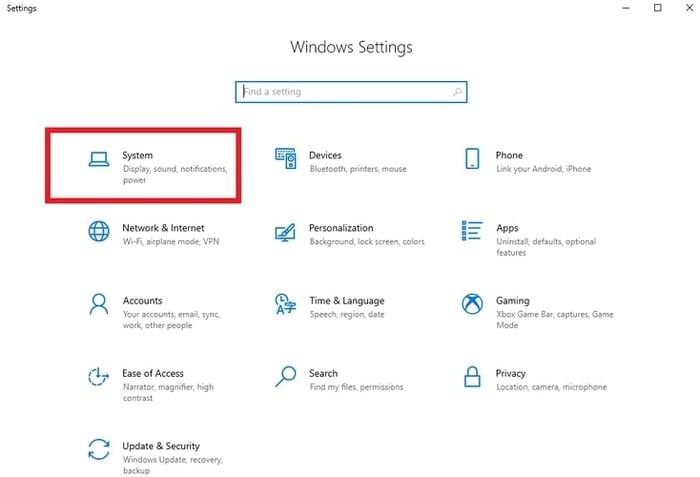
- Apoi, selectați opțiunea Afișare din panoul din partea stângă și apoi alegeți opțiunea 1200 * 1920 (recomandat) din meniul derulant Rezoluție afișare .
- Apoi, trebuie să selectați opțiunea Setări avansate de afișare prezentă sub secțiunea Afișări multiple .
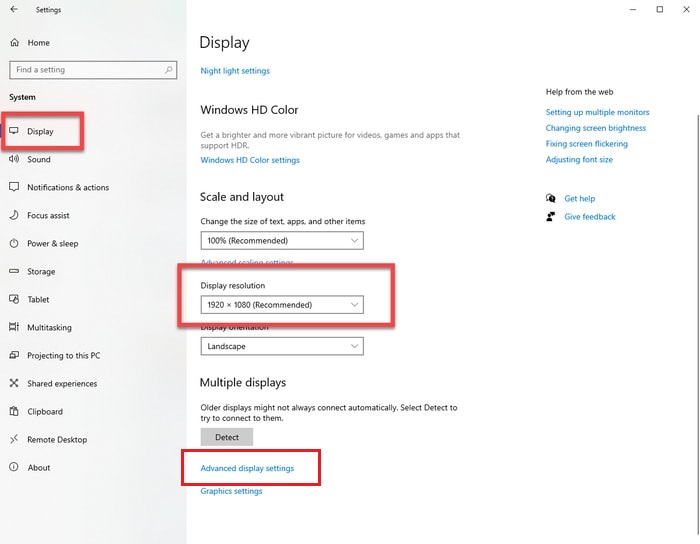
- Pe ecranul următor, trebuie să selectați proprietățile adaptorului de afișare pentru opțiunea Display 1 .
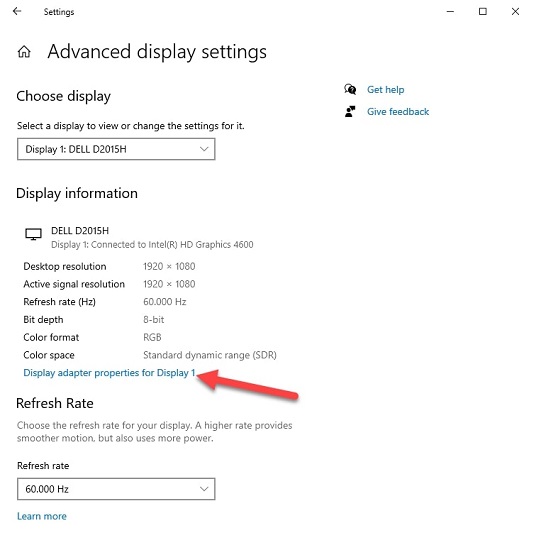
- Navigați la fila Monitor și setați rata de reîmprospătare a ecranului din meniul drop-down.
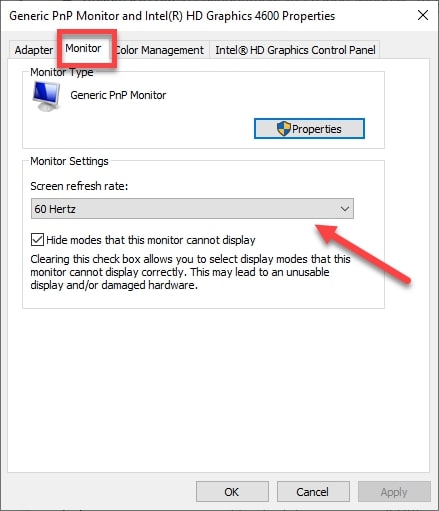
Citiți și: Remediați conexiunile la dispozitivele audio Bluetooth și afișajele fără fir
Soluția 2: Reporniți și reconectați toate sursele HDMI
Dacă soluția de mai sus nu a funcționat, puteți încerca să închideți toate dispozitivele HDMI și să le reconectați pe rând. Iată pașii detaliați:
- Reporniți laptopul sau computerul desktop.
- Deconectați toate dispozitivele (computer, televizor și monitor) de la porturile HDMI.
- Deconectați cablurile de alimentare de la dispozitive timp de aproximativ 5-10 minute.
- Conectați cablurile HDMI și de alimentare înapoi la dispozitivele dvs.
- Porniți dispozitivele.
Citește și: Cum știu ce driver grafic Intel am
Final Words pe Windows 10 Descărcați, instalați și actualizați driverul HDMI
Aici, în această postare pe blog, am evidențiat diverse metode de a descărca, instala și actualiza driverul HDMI pe Windows 10. Puteți folosi orice metodă pentru a obține drivere legate de HDMI.
Dacă aveți întrebări sau sugestii suplimentare, vă rugăm să nu ezitați să ne scrieți prin secțiunea de comentarii de mai jos. Pentru mai multe postări legate de tehnologie și actualizări de știri în tendințe, vă puteți abona la buletinul nostru informativ și ne puteți urmări pe platformele de rețele sociale: Facebook, Pinterest, Twitter și Instagram.
